win11开机跳过microsoft登录的操作方法 - win11开机如何设置跳过Microsoft登录
更新时间:2023-12-20 14:16:27作者:xiaoliu
随着Windows 11的发布,许多用户对于开机时是否需要登录Microsoft账户产生了疑问,有些人希望能够跳过这一步骤,直接进入系统使用。究竟如何设置才能实现这一目标呢?在本文中我们将为大家介绍win11开机跳过Microsoft登录的操作方法,帮助您轻松实现开机自动登录,节省宝贵的时间。无需担心下面就让我们一起来探索吧!
具体方法如下:
一、安装win11
1、在安装win11时,使用有线网络连接,不要连接wifi网络。
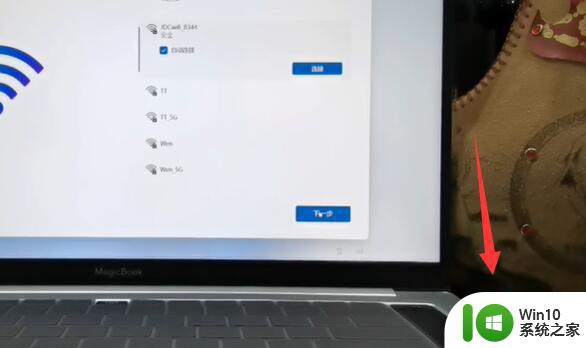
2、连接完成后就会进入需要登录microsoft账户。
3、这时候我们拔出网线,断开网络,点击左上角“返回箭头”即可跳过登录。
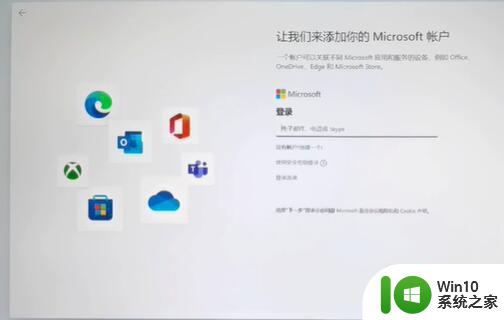
二、安装完成
1、如果我们已经安装完成win11了,想要跳过登录microsoft账户。
2、那么只要点开开始菜单,点击账户名,进入“更改账户设置”。
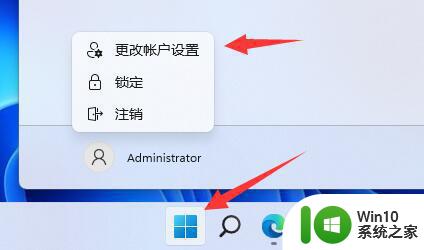
3、然后在账户设置下选择“改用本地账户登录”。
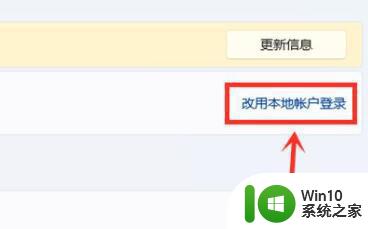
4、接着会需要你输入密码以验证身份。
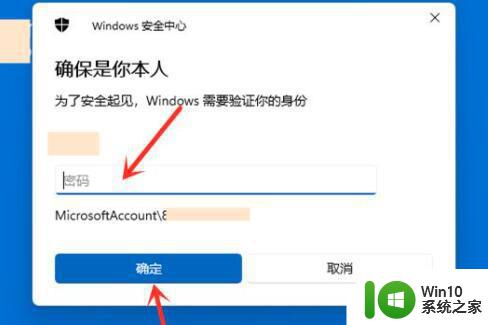
5、输入完成后,设定本地账户的用户名、密码就可以跳过登录微软账户开机了。
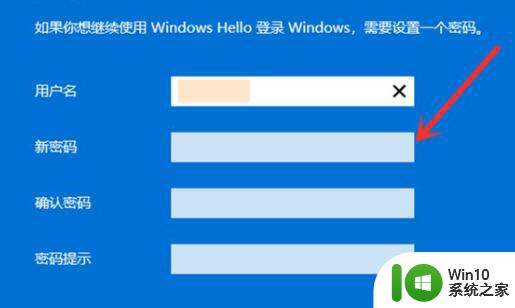
以上就是win11开机跳过microsoft登录的操作方法的全部内容,有遇到相同问题的用户可参考本文中介绍的步骤来进行修复,希望能够对大家有所帮助。
win11开机跳过microsoft登录的操作方法 - win11开机如何设置跳过Microsoft登录相关教程
- win11开机跳过microsoft登录的设置方法 win11首次开机怎么跳过Microsoft登录
- 开机microsoft账户怎么跳过 win11开机怎么不需要登录Microsoft账户
- win11跳过登录的方法 win11跳过登录微软账户的方法
- win11系统如何跳过mic账户登录 win11系统怎么跳过mic账户登录
- w11怎么跳过微软账户登录 win11跳过微软账号登录的教程
- win11如何设置开机自动登录 win11跳过微软账户登录界面的方法
- win11开机取消microsoft账户登录 Win11开机取消微软账户登录步骤
- win11跳过登录密码 Windows 11如何设置免密码登录
- win11卡microsoft账户开机 win11开机卡在microsoft账户登录界面怎么办
- win11 obbe卡在登录 Windows11登录跳过直接进入桌面的方法
- 新机win11跳过联网 win11首次开机如何跳过联网设置
- win11开机卡在Microsoft账户登录页面解决方法 Win11开机卡在微软账户登录界面怎么办
- win11系统启动explorer.exe无响应怎么解决 Win11系统启动时explorer.exe停止工作如何处理
- win11显卡控制面板不见了如何找回 win11显卡控制面板丢失怎么办
- win11安卓子系统更新到1.8.32836.0版本 可以调用gpu独立显卡 Win11安卓子系统1.8.32836.0版本GPU独立显卡支持
- Win11电脑中服务器时间与本地时间不一致如何处理 Win11电脑服务器时间与本地时间不同怎么办
win11系统教程推荐
- 1 win11安卓子系统更新到1.8.32836.0版本 可以调用gpu独立显卡 Win11安卓子系统1.8.32836.0版本GPU独立显卡支持
- 2 Win11电脑中服务器时间与本地时间不一致如何处理 Win11电脑服务器时间与本地时间不同怎么办
- 3 win11系统禁用笔记本自带键盘的有效方法 如何在win11系统下禁用笔记本自带键盘
- 4 升级Win11 22000.588时提示“不满足系统要求”如何解决 Win11 22000.588系统要求不满足怎么办
- 5 预览体验计划win11更新不了如何解决 Win11更新失败怎么办
- 6 Win11系统蓝屏显示你的电脑遇到问题需要重新启动如何解决 Win11系统蓝屏显示如何定位和解决问题
- 7 win11自动修复提示无法修复你的电脑srttrail.txt如何解决 Win11自动修复提示srttrail.txt无法修复解决方法
- 8 开启tpm还是显示不支持win11系统如何解决 如何在不支持Win11系统的设备上开启TPM功能
- 9 华硕笔记本升级win11错误代码0xC1900101或0x80070002的解决方法 华硕笔记本win11升级失败解决方法
- 10 win11玩游戏老是弹出输入法解决方法 Win11玩游戏输入法弹出怎么办
win11系统推荐
- 1 win11系统下载纯净版iso镜像文件
- 2 windows11正式版安装包下载地址v2023.10
- 3 windows11中文版下载地址v2023.08
- 4 win11预览版2023.08中文iso镜像下载v2023.08
- 5 windows11 2023.07 beta版iso镜像下载v2023.07
- 6 windows11 2023.06正式版iso镜像下载v2023.06
- 7 win11安卓子系统Windows Subsystem For Android离线下载
- 8 游戏专用Ghost win11 64位智能装机版
- 9 中关村win11 64位中文版镜像
- 10 戴尔笔记本专用win11 64位 最新官方版